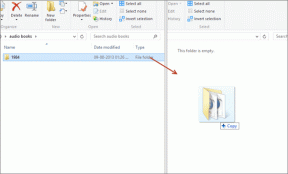9 начина да поправите Инстаграм који не ради на Ви-Фи-ју
Мисцелланеа / / November 28, 2021
Друштвени медији су постали неодвојиви део наших живота. Поштено је рећи да су наши налози на друштвеним мрежама продужетак нас самих. Наше дигитално присуство је део нашег идентитета. Међу свим доступним апликацијама и веб локацијама за друштвене мреже, ниједна друга веб локација не задовољава потребе младих као што је Инстаграм. То је прелепа платформа за дељење слика, влогова, креирање прича, упознавање нових људи и ширење нашег досега. Апликацију је недавно купио Фејсбук и имала је преко милијарду активних корисника широм света.
Упркос великој популарности Инстаграма, апликација није савршена. Потпуно је превише склон различитим врстама грешака, кварова, пада апликација итд. Иако понекад, проблем лежи у уређају и његовим конфликтним поставкама; у другим случајевима, то је због пада сервера, великих позадинских ажурирања итд. што доводи до тога да апликација и њене услуге привремено не раде. У овом чланку ћемо разговарати о једном тако озбиљном проблему који отежава живот корисницима Инстаграма. Питање о којем ћемо разговарати је да Инстаграм не ради на Ви-Фи. Неће освежити фид, слати или примати директне поруке итд. док је повезан на Ви-Фи мрежу. Ако се суочите са сличним проблемом, онда ће вам овај чланак свакако бити од помоћи. Дакле, без даљег одлагања, почнимо са различитим исправкама за Инстаграм који не ради на Ви-Фи-ју.

Садржај
- Поправите да Инстаграм не ради или се учитава на Ви-Фи
- 1. Прегледајте дозволе за Инстаграм
- 2. Проверите своју интернет везу
- 3. Уверите се да Инстаграм није искључен
- 4. Обришите кеш и податке за Инстаграм
- 5. Ажурирајте апликацију
- 6. Деинсталирајте, а затим поново инсталирајте
- 7. Покушајте да отворите Инстаграм у прегледачу
- 8. Изађите из Бета програма
- 9. Пређите на старију верзију апликације
Поправите да Инстаграм не ради или Лоадинг на Ви-Фи
1. Прегледајте дозволе за Инстаграм
Свака апликација инсталирана на вашем уређају захтева вашу дозволу за коришћење хардверских ресурса као што су камера, звучник, микрофон, мобилна мрежа, Блуетоотх итд. Такође захтева дозволу за приступ контактима, слање или примање порука и упућивање телефонских позива. Инстаграм такође захтева одређени скуп дозвола да би правилно функционисао. Ови захтеви за дозволу се траже када први пут отворите апликацију. Могуће је да сте случајно поништили неке дозволе са Инстаграма и то узрокује квар апликације. Пратите доле наведене кораке да бисте прегледали дозволе и уверили се да Инстаграм има све дозволе које су му потребне.
1. Отвори Подешавања вашег телефона.

2. Додирните на Аппс опција.

3. Сада, изаберите инстаграм са листе апликација.

4. Након тога, кликните на Дозволе опција.
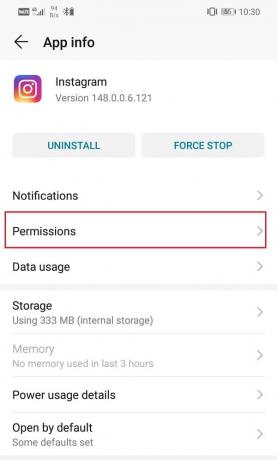
5. Уверите се да је прекидач поред свих дозвола укључен.
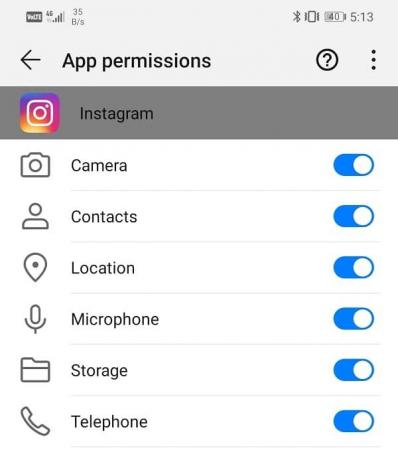
2. Проверите своју интернет везу
Да би исправно радио, Инстаграму је потребна стабилна интернет веза. Без интернет конекције, не би могао да учита нове постове и освежи ваш феед. До проверите интернет везу, једноставно отворите ИоуТубе и видите да ли можете да пустите видео. Ако не, онда морате да ресетујете своју Ви-Фи везу или да пређете на мобилне податке. Можете чак и да укључите и онда искључите режим рада у авиону. Ово ће омогућити вашим мобилним мрежама да се ресетују, а затим поново повежу. Ако ваш интернет ради исправно и још увек имате исти проблем, пређите на следеће решење.

3. Уверите се да Инстаграм није искључен
Као што је раније поменуто, постоји прилично велика шанса да је разлог иза Инстаграм не ради на Ви-Фи може бити грешка на страни сервера. Ако постоји проблем са Инстаграм серверима, апликација ће остати неактивна док се проблем не реши. Током овог времена нећете моћи да учитавате нове постове, шаљете или примате поруке, креирате нове постове итд. Стога, пре него што наставите са било којим другим решењима, морате да проверите да ли је Инстаграм искључен или не. Неколико локација детектора Довн вам омогућава да проверите статус Инстаграм сервера. Пратите доле наведене кораке да бисте видели како да га користите:
1. Прва ствар коју треба да урадите је да посетите Довндетецтор.цом.
2. Сајт ће од вас тражити дозволу за чување колачића. Кликните на Прихвати опција.
3. Сада додирните траку за претрагу и потражите инстаграм.
4. Кликните на Инстаграм икона.
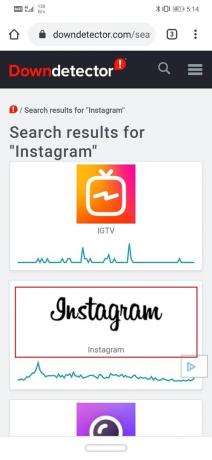
5. Сајт ће вам сада рећи да ли постоји проблем са Инстаграмом.
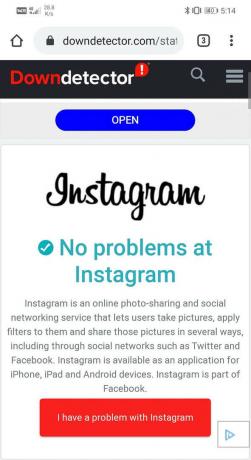
6. Ако покаже да Инстаграм тренутно не ради, онда не можете ништа да урадите осим да сачекате да Инстаграм реши проблем.
7. Међутим, ако покаже да све функционише како треба, онда морате да наставите са другим решењима.
4. Обришите кеш и податке за Инстаграм
Свака апликација чува неке податке у облику кеш датотека. Ове датотеке се користе за чување различитих врста информација и података. Апликације генеришу кеш датотеке да бисте смањили време њиховог учитавања/покретања. Неки основни подаци се чувају тако да када се отвори, апликација може да прикаже нешто брзо. Међутим, понекад ови преостале кеш датотеке се оштећују и узроковати квар апликација. Када имате проблема са Инстаграмом, увек можете покушати да обришете кеш и податке за апликацију. Пратите ове кораке да бисте уклонили кеш и датотеке са подацима за Инстаграм.
1. Иди на Подешавања свог телефона, а затим тапните на Аппс опција.


2. Сада, изаберите Инстаграм апликација са листе апликација.

3. Сада кликните на Складиште опција.

4. Сада ћете видети опције за брисање података и брисање кеша. Додирните одговарајућу дугмад и наведене датотеке ће бити избрисане.

5. Сада изађите из подешавања и покушајте поново да користите Инстаграм апликацију и видите да ли можете поправите да Инстаграм не ради на Ви-Фи проблему.
Такође прочитајте:Поправите Инстаграм који се не учитава или не ради на Ви-Фи
5. Ажурирајте апликацију
Следећа ствар коју можете да урадите је да ажурирате своју апликацију. Без обзира на проблем са којим се суочавате, његово ажурирање из Плаи продавнице може га решити. Једноставно ажурирање апликације често решава проблем јер ажурирање може доћи са исправкама грешака како би се решио проблем.
1. Иди на Плаи продавница.
2. На горњој левој страни, наћи ћете три хоризонталне линије. Кликните на њих.
3. Сада кликните на „Моје апликације и игре“ опција.

4. Тражити инстаграм и проверите да ли постоје ажурирања на чекању. Ако јесте, кликните на ажурирање дугме.


5. Када се апликација ажурира, покушајте поново да је користите и видите да ли сте у могућности да решите да Инстаграм не ради или се учитава због проблема са Ви-Фи мрежом.
6. Деинсталирајте, а затим поново инсталирајте
Ако ажурирање апликације није функционисало или уопште није било доступног ажурирања, онда морате да деинсталирате апликацију, а они је поново инсталирају из Плаи продавнице. Пратите доле наведене кораке да видите како:
1. Отвори Подешавања на свом телефону.
2. Сада, идите на Аппс одељак и тражи инстаграм затим додирните на њега.

3. Сада кликните на Деинсталирај дугме.

4. Када је апликација уклоњена, преузмите и поново инсталирајте апликацију из Плаи продавнице.
Такође прочитајте:Шта могу да урадим ако заборавим лозинку за Инстаграм? (Ресетујте Инстаграм лозинку)
7. Покушајте да отворите Инстаграм у прегледачу
Инстаграм није само апликација и може му се приступити преко било ког претраживача, баш као и Фацебоок-у. Међутим, ако покушате да отворите Инстаграм на мобилном претраживачу, можда ћете бити само преусмерени на апликацију. Због тога можете покушати да отворите Инстаграм на рачунару или омогућите опцију веб локације за десктоп ако користите мобилни претраживач. Иако не бисте могли да користите све функције апликације, и даље ћете добити приступ фиду и одговарати ваше ДМ на чекању. Пратите доле наведене кораке да бисте отворили Инстаграм на мобилном претраживачу са веб локацијом за десктоп опција.
1. Прво, отворите прегледач на вашем телефону (узмимо Гоогле Цхроме, на пример).

2. Сада тапните на икона менија (три вертикалне тачке) на горњој десној страни екрана.
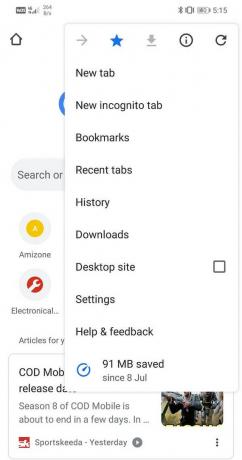
3. Након тога, кликните на поље за потврду поред Десктоп сајта да отворите веб верзију страница уместо мобилне.
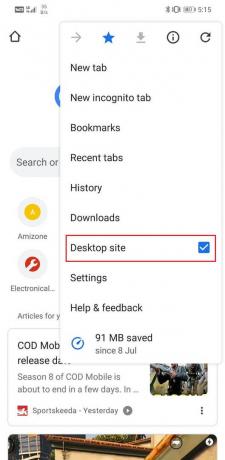
4. Сада потражите Инстаграм и отворите његову веб локацију, или можете кликнути на ову везу да уштедите мало времена.
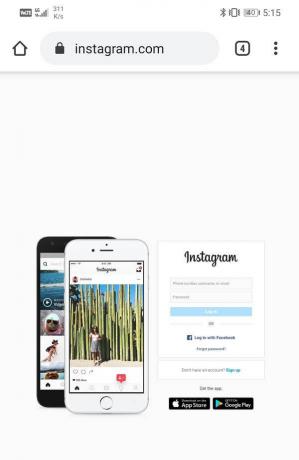
5. Након тога, пријавите се са својим акредитивима и спремни сте.
8. Изађите из Бета програма
Ако сте били део Бета програма са Инстаграма, ово би могло бити идеално да га напустите. Могуће је да најновије бета ажурирање које сте преузели није стабилно и да узрокује квар апликације. Стога би напуштање бета програма могло да реши да овај Инстаграм не ради на проблему са Ви-Фи мрежом. Пратите доле наведене кораке да видите како:
1. Прво, отворите Плаи продавница на свом уређају.
2. Сада потражите инстаграм и додирните на Инстаграм икона из резултата претраге.

3. Након тога, скролујте надоле и испод „Ти си бета тестер“ одељак, наћи ћете Остави опцију, додирните је.

4. Сачекајте неко време и бићете уклоњени из бета програма.
5. Ако видите опцију за ажурирање апликације, урадите то и онда једноставно деинсталирајте и поново инсталирајте апликацију.
6. Када све буде потпуно отворено, поново Инстаграм и видите да ли проблем и даље постоји или не.
9. Пређите на старију верзију апликације
Ако ниједна од горе наведених метода не ради, то је вероватно због ажурирања грешака и неће бити поправљено осим ако Инстаграм не објави ново ажурирање са исправкама грешака. Можете или сачекати да Инстаграм реши овај проблем и објавити ново ажурирање или се вратити на употребу претходне стабилне верзије Инстаграма. Да бисте то урадили, мораћете да преузмете АПК датотека за старију верзију Инстаграма са АПКМиррор-а, а затим је инсталирајте на свој уређај. Овај процес је познат као бочно учитавање. Пратите доле наведене кораке да видите како.
1. Прва ствар коју треба да урадите је да омогућите подешавање Непознати извори за Цхроме. Андроид вам подразумевано не дозвољава да инсталирате апликације из било ког другог извора осим из Плаи продавнице. Дакле, да бисте инсталирали Инстаграм користећи АПК датотеку преузету помоћу Цхроме-а, потребно је да омогућите поставку Непознати извори.
2. Следећи корак би био да пређете на АПКМиррор’с веб локацију и потражите Инстаграм.

3. Сада ћете наћи много тога АПК датотека доступне опције за преузимање. Померите се надоле да бисте пронашли АПК који је стар најмање 2 месеца. Такође, уверите се да није бета верзија јер можда неће бити стабилне.
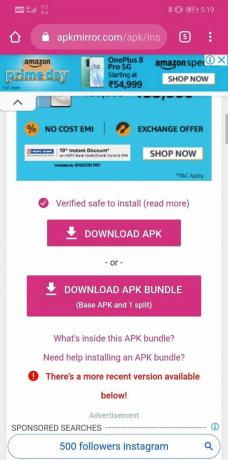
4. Преузмите АПК датотеку, а затим идите на Преузимања и тапните на АПК датотеку да бисте започели процес инсталације.
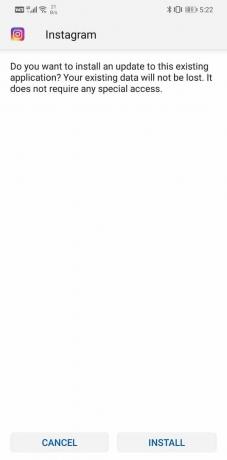
5. Не заборавите да деинсталирате Инстаграм са свог уређаја пре него што инсталирате АПК датотеку.
Препоручено:
- Исправите грешку Инстаграм не може освежити фид на Андроид-у
- Поправите Фацебоок почетну страницу да се не учитава како треба
- Инстаграм обавештења не раде? Ево 9 начина да то поправите!
Тиме смо дошли до краја овог чланка. Надамо се да вам бар једно од ових решења одговара и Инстаграм почиње да ради, обично на Ви-Фи. Међутим, понекад је проблем са самим Инстаграмом. Ако проблем и даље постоји након испробавања свих горе наведених решења, онда не можете ништа да урадите осим чекања. Можда је само случај ажурирања грешака или неког квара на Инстаграм серверу. Морате бити мало стрпљиви и надати се да ће Инстаграм решити проблем што је пре могуће. У међувремену, слободно пријавите грешку. Срећом, Инстаграм вам омогућава да генеришете извештај о грешци из саме апликације. Обавезно наведите што више детаља пре него што пошаљете извештај о грешци. Ово ће омогућити Инстаграму да боље разуме проблем и реши га што је пре могуће.